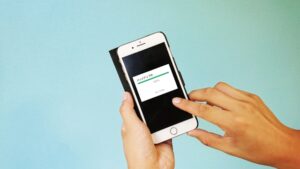テーブルのレスポンシブ対応について考えよう
2020.10.30 Posted by Coding_team
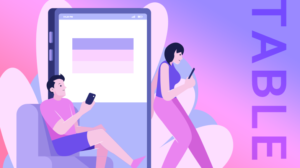
HTMLには、テーブル(表)を作成するためのTABLEタグがありますよね。
テーブルをPCで見る場合は、大抵ウィンドウに十分な幅があったり、ブラウザの幅をある程度まで縮めた場合に画面全体が横スクロールできるようになったりするため、テーブル自体が伸縮することはあまりありません(デザインによっては伸縮するものは勿論あります)。
対してスマートフォンの場合は画面幅が狭いため、画面からはみ出してしまったり、わずか数文字で折り返されてしまうこともあり、非常に見にくくなってしまいます。
今回は、テーブルをレスポンシブ対応するための工夫をご紹介します。
①PCと同じレイアウトにする

テーブルの行数、列数、文字数によっては、PCと同じレイアウトでも問題なく表示される場合があります。そういった場合は特別な対応をする必要はありません。
工夫するとすれば、テーブル内のpaddingをPCより控えめにすることで、1行あたりの文字数を増やすことができます。
最近は画面の大きなスマホも増えてきていますが、iPhone5/SEの画面サイズ(320px×568px)で確認しておくと、他の端末でも問題なく表示されるでしょう。
②1行表示にする
テーブルの列数を1行にして、セルを1行ずつ表示させます。この方法だとセル一つ一つで、十分な幅が取れるメリットがあります。ただし行数が増えるので、ボリュームによっては非常に縦長のページになってしまうのがデメリットです。
1行表示にする方法は以下の通りです。
行見出しがある場合

行見出し→内容→内容→行見出し→…といった順番で1行ずつ並びます。
|
1 2 3 4 5 6 7 8 9 10 11 12 13 14 15 16 17 18 19 |
<table class="row_table"> <tbody> <tr> <th>AAA</th> <td>XXX</td> <td>YYY</td> </tr> <tr> <th>BBB</th> <td>XXX</td> <td>YYY</td> </tr> <tr> <th>CCC</th> <td>XXX</td> <td>YYY</td> </tr> </tbody> </table> |
|
1 2 3 4 5 6 7 8 9 10 11 12 13 14 15 16 17 18 19 20 21 22 |
.row_table, .row_table td, .row_table th { border: 1px solid #cbced2; border-collapse: collapse; text-align: center; } .row_table th { background: #01214d; color: #fff; padding: 4px 12px; display: block; width: 100% } .row_table td { background: #f5f6f8; padding: 4px 12px; display: block; width: 100%; } |
SAMPLE
| AAA | XXX | YYY |
|---|---|---|
| BBB | XXX | YYY |
| CCC | XXX | YYY |
thとtdにdisplay:block;とwidth:100%;を入れることで1行にしています。
列見出しもある場合

行見出し→列見出し:内容→列見出し:内容→行見出し→行見出し→…といった順番で1行ずつ並びます。
列見出しが内容と同じセルの頭に表示されるのがポイントです。
|
1 2 3 4 5 6 7 8 9 10 11 12 13 14 15 16 17 18 19 20 21 22 23 24 25 26 |
<table class="column_table"> <thead> <tr> <th> </th> <th>aaa</th> <th>bbb</th> </tr> </thead> <tbody> <tr> <th>AAA</th> <td data-title="aaa">XXX</td> <td data-title="aaa">YYY</td> </tr> <tr> <th>BBB</th> <td data-title="bbb">XXX</td> <td data-title="bbb">YYY</td> </tr> <tr> <th>CCC</th> <td data-title="ccc">XXX</td> <td data-title="ccc">YYY</td> </tr> </tbody> </table> |
|
1 2 3 4 5 6 7 8 9 10 11 12 13 14 15 16 17 18 19 20 21 22 23 24 25 26 27 28 29 30 31 32 33 34 |
.column_table, .column_table td, .column_table th { border: 1px solid #cbced2; border-collapse: collapse; text-align: center; } .column_table thead th { display: none; } .column_table tbody th { background: #01214d; color: #fff; padding: 4px 12px; display: block; width: 100% } .column_table td { background: #f5f6f8; padding: 4px 12px; display: block; width: 100% } .column_table td[data-title]::before { color: #666; content: attr(data-title) " :"; font-weight: bold; padding: 0 10px 0 0; display: inline; } |
SAMPLE
| aaa | bbb | |
|---|---|---|
| AAA | XXX | YYY |
| BBB | XXX | YYY |
| CCC | XXX | YYY |
thとtdにdisplay:block;とwidth:100%;を入れて1行表示にする方法は、行見出しのみの時と同じです。
さらに列見出しを表示する方法として、疑似要素を使っています(疑似要素について分からない人は【CSS】疑似要素について知ろうをご覧ください)。
content: attr(data-title) ” :”;を使って、HTMLのtdタグに記述したdata-titleに、コロンを付けて表示させることができます。
疑似要素はdisplay:inlineにすることでインライン要素にしています。
本来の列見出し(thead内のth)は不要になるので、display:none;で非表示にします。
③横スクロールを付ける

テーブルのみ横スクロールを適用させることで、行や列の多いテーブルや、結合を使用している複雑なテーブルでもPCと同じ配置で表示させることが出来ます。
ユーザーの手で操作する必要があるコンテンツになるので、テーブル付近に「横スクロールできます」等のアナウンスがあると親切ですね。
実装方法は以下の通りです。
|
1 2 3 4 5 6 7 8 9 10 11 12 13 14 15 16 17 18 19 20 21 22 23 24 25 26 27 28 29 30 31 32 33 34 35 36 37 38 39 40 41 42 43 44 45 |
<div class="wrap_scroll_table"> <table class="scroll_table"> <thead> <tr> <th> </th> <th>aaa</th> <th>bbb</th> <th>ccc</th> <th>ddd</th> <th>eee</th> <th>fff</th> </tr> </thead> <tbody> <tr> <th>AAA</th> <td>XXXXXXXXX</td> <td>YYYYYYYYY</td> <td>ZZZZZZZZZ</td> <td>XXXXXXXXX</td> <td>YYYYYYYYY</td> <td>ZZZZZZZZZ</td> </tr> <tr> <th>BBB</th> <td>XXXXXXXXX</td> <td>YYYYYYYYY</td> <td>ZZZZZZZZZ</td> <td>XXXXXXXXX</td> <td>YYYYYYYYY</td> <td>ZZZZZZZZZ</td> </tr> <tr> <th>CCC</th> <td>XXXXXXXXX</td> <td>YYYYYYYYY</td> <td>ZZZZZZZZZ</td> <td>XXXXXXXXX</td> <td>YYYYYYYYY</td> <td>ZZZZZZZZZ</td> </tr> </tbody> </table> </div> <p class="txt">※横スクロールできます</p> |
|
1 2 3 4 5 6 7 8 9 10 11 12 13 14 15 16 17 18 19 20 21 22 23 24 25 26 27 28 29 30 31 32 33 34 35 36 37 38 |
.table-responsive .wrap_scroll_table { width: 400px; overflow-x: scroll; margin: 0 auto; } .table-responsive .scroll_table { margin-top: 10px; max-width: 400px; margin: 0 auto; } .table-responsive .scroll_table, .table-responsive .scroll_table td, .table-responsive .scroll_table th { border: 1px solid #cbced2; border-collapse: collapse; text-align: center; } .table-responsive .scroll_table th { background: #01214d; color: #fff; padding: 4px 12px; } .table-responsive .scroll_table td { background: #f5f6f8; padding: 4px 12px; } .table-responsive .txt { width: 400px; margin: 0 auto; font-size: 14px; font-size: 1.4rem; margin-top: 2px; } |
SAMPLE
| aaa | bbb | ccc | ddd | eee | fff | |
|---|---|---|---|---|---|---|
| AAA | XXXXXXXXX | YYYYYYYYY | ZZZZZZZZZ | XXXXXXXXX | YYYYYYYYY | ZZZZZZZZZ |
| BBB | XXXXXXXXX | YYYYYYYYY | ZZZZZZZZZ | XXXXXXXXX | YYYYYYYYY | ZZZZZZZZZ |
| CCC | XXXXXXXXX | YYYYYYYYY | ZZZZZZZZZ | XXXXXXXXX | YYYYYYYYY | ZZZZZZZZZ |
※横スクロールできます
また、「ScrollHint」などのJSライブラリを使用すれば、横スクロールができることを示すアニメーションを表示することができます。
まとめ
必要な情報が載っているはずのテーブルが見づらいと感じてしまうと、ユーザーがページを離脱する確率が上がってしまいます。
メリット・デメリットを考慮したうえで、最も見やすいと思えるレイアウトを採用するようにしましょう。
関連記事こちらの記事も合わせてどうぞ。
ノーコードツールとは?Web制作の新常識と活用事例について徹底解説!
2024.08.23
2022.07.28
Webサイト更新時に修正が反映されない時は?キャッシュ削除での解決方法
2022.05.19